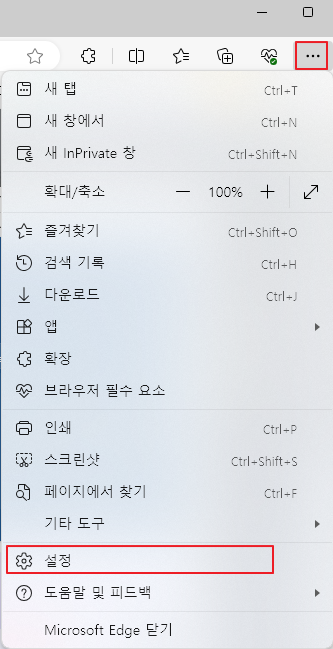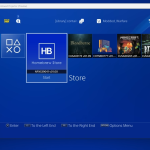언제부턴가 윈도우 11 부팅때 엣지 브라우저가 자동 실행되는 현상이 발생 하더군요.
엣지 브라우저를 기본으로 사용하는 사용자라면 크게 불편함이 없을 수도 있지만 전 기본 브라우저가 다른 브라우저이기에 자동 실행되는 엣지 브라우저가 불편하더군요.
윈도우 실행 시 자동으로 실행되는 엣지 브라우저를 막아 보도록 하겠습니다.
엣지에서 설정 하기.
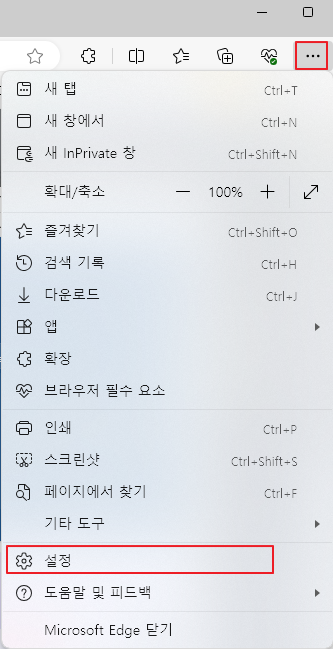
실행된 엣지 브라우저 오른쪽 상단 메뉴를 클릭해서 설정으로 들어 가세요.

왼쪽에 설정 메뉴가 많은데 그 중에서 “시작, 홈 및 새 탭”으로 들어가보시면 하단에 장치 시작 시 옵션이 있습니다.
“Windows에 로그인하면 Microsoft Edge 자동으로 열립니다”라는 항목이 켜져있을텐데 이 기능을 꺼 주세요. 이렇게 하면 설정은 마무리 됩니다. 이제 부팅시 불편했던 엣지 브라우저는 자동 실행이 안됩니다.
레지스토리 편집.
또다른 방법으로 레지스토리를 직접 수정해서 자동 실행되는 엣지 브라우저를 실행 안되게 할 수도 있습니다.
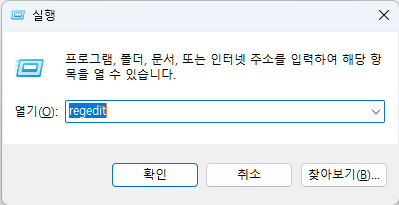
윈도우키+R을 눌러서 실행 창을 열어서 “regedit” 를 입력 후 확인 버튼을 누르세요. 레지스트리 편집기가 실행되면 아래의 경로로 찾아 들어 가세요.
HKEY_LOCAL_MACHINE > SYSTEM > CurrentControlSet > Services > NlaSvs > Parameters > Internet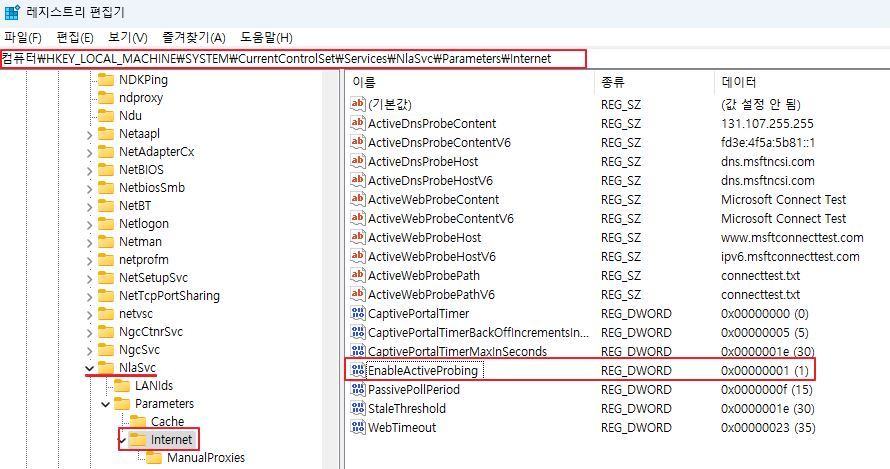
들어가시면 오른쪽에 EnableActiveProbing 이라는항목이 있습니다. 더블클릭합니다.
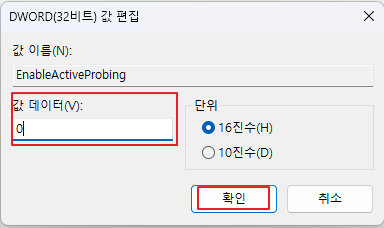
“값 데이터” 항목이 1로 되어 있는데 0으로 변경을 하고 “확인”을 눌러주세요. 그리고 PC를 재 부팅하면 엣지 브라우저가 자동으로 실행되지 않을 겁니다.